Windows가 설치된 스마트폰에서 브라우저를 사용하여 앱 다운로드 및 설치

웹 브라우저를 사용하여 Windows 10 Mobile 및 Windows Phone용 앱을 설치하는 효율적인 방법을 알아보세요.
하루 일과를 마치고 집에 돌아와서 좋아하는 음악을 들으며 책을 읽고 싶다고 상상해보세요. 컴퓨터 전원을 켜고 좋아하는 미디어 플레이어를 실행하고 음악 재생 목록을 로드하고 침대에 누워 손에 책을 씁니다. 읽기 시작했지만 몇 초 만에 음악이 너무 커서 볼륨을 줄여야 한다는 것을 알게 됩니다. 유일한 문제는 일어나서 스스로 하기에는 너무 게으르다는 것입니다. Android 스마트폰을 들고 컴퓨터를 원격 제어하여 볼륨을 낮추거나 현재 트랙을 건너뛰거나 컴퓨터를 완전히 끌 수 있다면 얼마나 좋을까요? Play 스토어 에는 이 문제를 해결하는 데 도움이 되는 앱이 가득 하기 때문에 운 이 좋습니다. 이 기사에서는 가장 인기 있는 원격 제어 앱 중 하나를 소개합니다.
내용물
Android 장치에서 Windows PC를 원격 제어하는 방법
스마트폰이나 태블릿(일반적으로 "클라이언트"라고 함)에 해당 앱과 함께 컴퓨터(일반적으로 "서버"라고 함)에 소프트웨어를 설치해야 합니다. 이 방법을 사용하면 스마트폰을 일반 TV 리모컨처럼 구식 리모컨으로 바꾸어 제어 중인 장치에 명령을 보낼 수 있습니다. 이 경우 통신은 단방향으로 이루어집니다. 스마트폰에서 컴퓨터에 수행할 작업(볼륨 변경, 음악 트랙 건너뛰기, 전원 끄기 또는 마우스 커서 이동)을 지시하는 명령을 보냅니다. 이 방법은 일반적으로 LAN과 같은 지역화된 환경에서 더 빠르지만 두 장치 모두 동일한 네트워크에 연결해야 하므로 인터넷을 통해 작동하지 않습니다. 이 방법을 사용하여 몇 가지 솔루션을 테스트한 후 마음에 드는 솔루션을 찾았습니다. 그것은이라고통합 리모컨 : 여기 앱 과 웹사이트 가 있습니다.
이 앱은 기능이 제한된 무료 버전을 제공하는 상용 소프트웨어 솔루션입니다. 이 튜토리얼에서는 좋은 시작을 제공하는 무료 버전을 사용했습니다.
Windows PC에 통합 원격 서버 설치
첫 번째 단계는 Android 스마트폰이나 태블릿에 클라이언트 앱을 설치하고 Windows PC에 서버 소프트웨어를 설치하는 것입니다. "서버"를 설치하려면 Unified Remote 웹사이트를 방문하여 최신 버전의 서버 소프트웨어를 다운로드하거나 여기 를 클릭하여 최신 버전을 다운로드하십시오. 설치 패키지를 실행합니다(설치 절차는 매우 간단합니다).
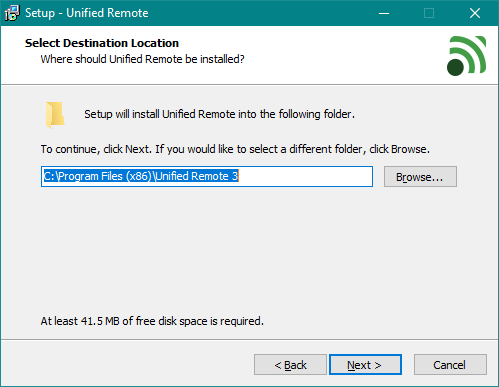
통합 원격 서버의 설정 마법사
설치 절차 중에 소프트웨어가 원격 제어 시스템에 명령을 보내는 데 필요한 HID 드라이버 설정을 수락해야 합니다. 식별을 위해 Unified Intents AB 휴먼 인터페이스 장치라고 합니다. 설치를 클릭하여 설치 를 수락합니다.
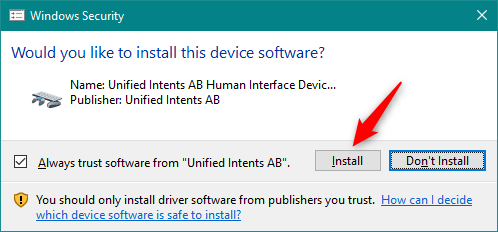
통합 의도 AB 휴먼 인터페이스 장치 설치 허용
설치가 완료될 때까지 기다렸다가 설치가 완료되면 시스템 트레이 에서 시계 옆에 있는 아이콘을 찾아 실행 중인지 확인합니다. 이 시점에서 아무 것도 구성할 필요가 없습니다. 그것은 바로 작동합니다.
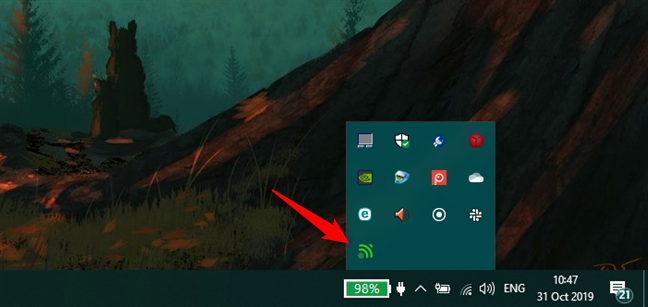
통합 원격 서버의 시스템 트레이 아이콘
Android 스마트폰 또는 태블릿에 통합 원격 클라이언트 설치
그런 다음 Android 기기 에서 Play 스토어 앱을 열고 Unified Remote 를 검색하고 검색 결과에서 앱을 찾아 설치합니다. 스마트폰 으로도 여기로 이동할 수 있습니다 .
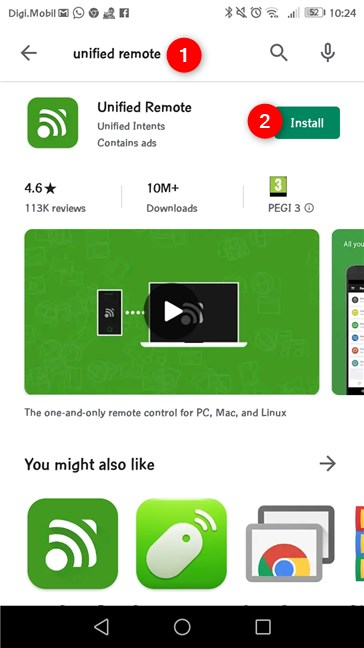
Play 스토어의 통합 원격 Android 앱
설치가 완료되면 앱 서랍 을 열고 거기에서 실행하십시오.
Android용 통합 원격을 사용하여 Windows 컴퓨터를 원격 제어하는 방법
앱의 첫 번째 화면에서 "Google로 로그인" 또는 "이 단계 건너뛰기" 를 선택 하고 앱에서 계정을 사용하지 않을 수 있습니다. Google 계정으로 로그인하도록 선택하면 앱이 여러 기기에서 구성 및 원격 설정을 백업하므로 유용한 단계입니다.
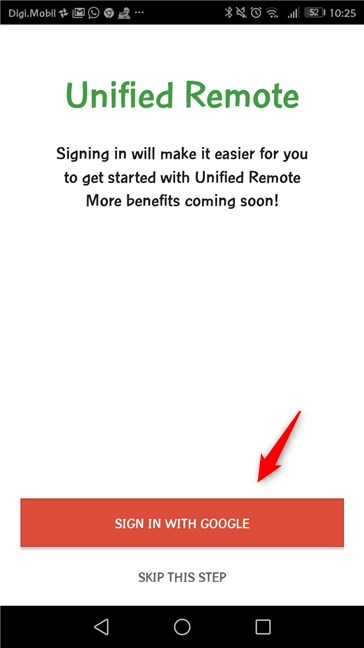
통합 원격 앱의 시작 화면
다음 화면에서 앱에 연결할 수 있는 장치 목록이 표시됩니다. 이전에 복잡한 작업 없이 서버 설정을 완료했다면 앱이 서버가 실행 중인 LAN에 연결된 컴퓨터를 자동으로 감지합니다.
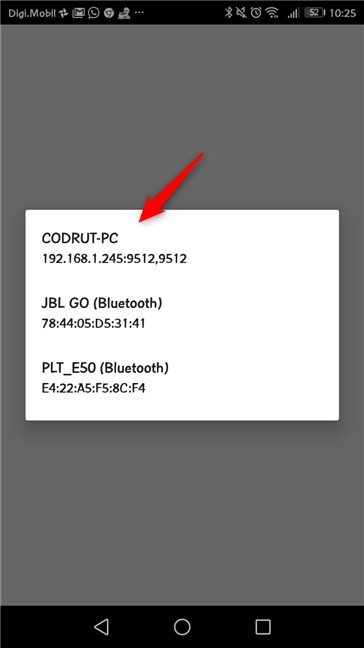
Unified Remote를 실행하는 동일한 로컬 네트워크에 연결된 컴퓨터
PC 이름을 탭하면 장치가 PC에 연결되었다는 알림을 받아야 합니다.
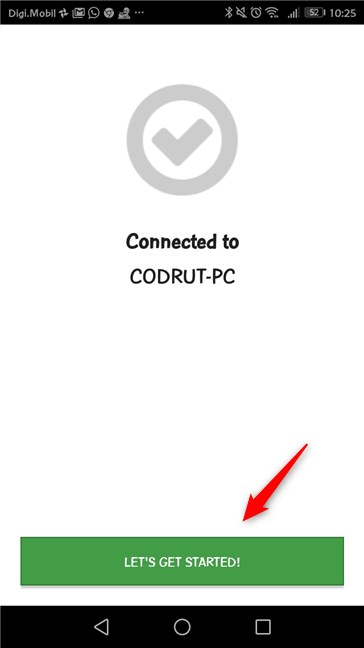
Android 장치가 Unified Remote를 실행하는 컴퓨터에 연결되어 있습니다.
통합 원격 은 Bluetooth 또는 WiFi를 통해 Windows PC에 연결할 수 있습니다. 이 앱은 또한 현재 서버를 실행하고 있고 연결할 수 있는 컴퓨터를 찾을 수 있는 "서버" 화면에 대한 액세스를 제공합니다. 해당 화면에서 설정을 변경할 수도 있습니다.
지금은 "시작하자!" 를 탭 하세요. 아래에서 볼 수 있는 옵션 목록으로 이동합니다.
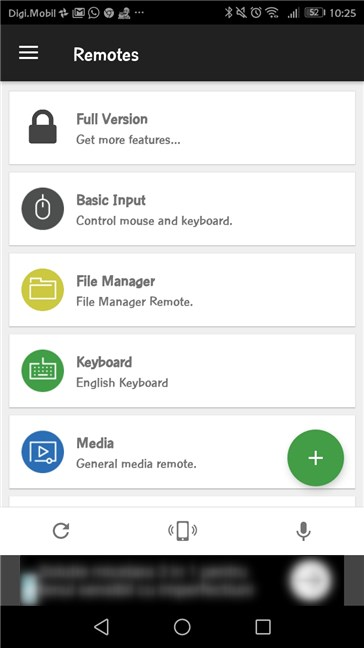
통합 원격 앱에서 사용 가능한 원격
앱을 설치하자마자 사용할 수 있는 기본 설치된 리모컨입니다. 각각이 하는 일은 다음과 같습니다.
기본 입력 은 기본 가상 마우스입니다. 스마트폰 화면에서 손가락을 움직여 컴퓨터 바탕 화면에서 커서를 이동하고, 한 손가락으로 탭하여 왼쪽 클릭하고, 두 손가락으로 탭하여 오른쪽 클릭하거나, 두 손가락으로 스와이프하여 현재 창을 스크롤합니다.
파일 관리자 는 컴퓨터의 하드 드라이브 창을 열어 파일에 대한 액세스를 제공하고 컴퓨터에서 파일을 열거나 실행할 수 있도록 합니다.
키보드 는 기능 키가 완비된 일반 QWERTY 가상 키보드입니다.
Media Remote 는 볼륨 키, 이전 및 다음 트랙 또는 재생/일시 정지와 같은 미디어 키가 포함된 리모컨입니다.
전원 은 종료, 로그오프 또는 다시 시작과 같은 전원 옵션이 포함된 리모컨입니다.
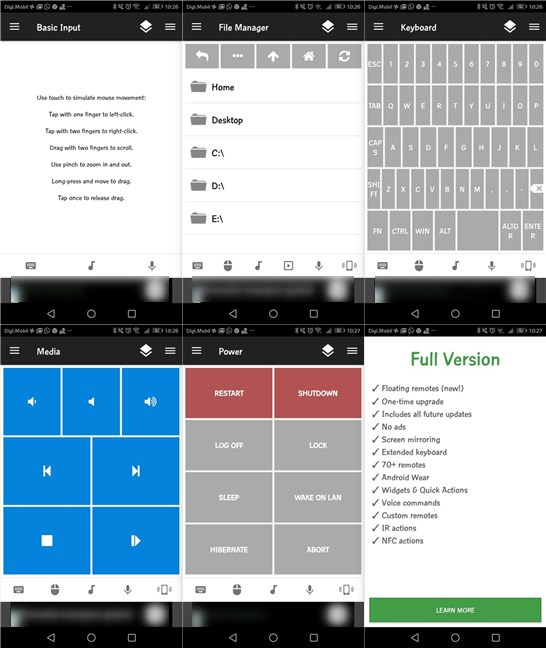
통합 원격: 기본 입력, 파일 관리자, 키보드, 미디어, 전원, 프리미엄 기능
오른쪽 하단의 녹색 PLUS 버튼을 탭하면 다른 입력 방법, 특정 미디어 플레이어에 특화된 다양한 미디어 리모컨 또는 원격 작업 관리자 와 같은 다른 리모컨을 추가할 수 있습니다 . 그들 중 일부는 앱의 무료 버전에서 사용할 수 있지만 고급 버전의 경우 화면 미러링, IR 작업, 사용자 지정 리모컨 및 NFC 태그 트리거의 가능성도 제공하는 프리미엄 버전을 구입해야 합니다. Remotes 화면 에서 왼쪽 상단 모서리에 3줄 메뉴 버튼(버거 메뉴)을 볼 수 있습니다.
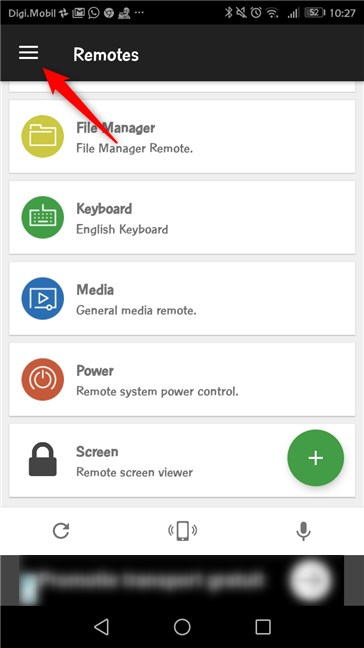
리모컨 화면의 메뉴 버튼
이 버튼을 탭하면 앱 메뉴로 이동할 수 있습니다.
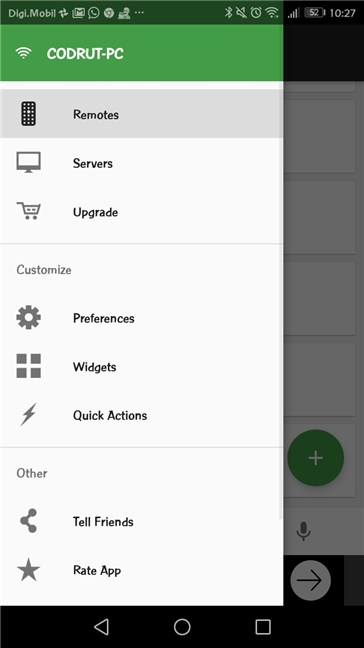
통합 리모컨의 메뉴
메뉴 상단에서 컴퓨터 이름을 탭하여 원격으로 제어하려는 컴퓨터를 선택할 수 있습니다(앱에 여러 대의 컴퓨터가 구성된 경우).
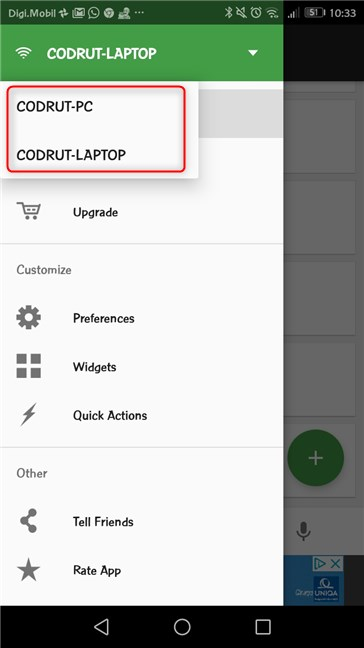
통합 원격에 구성 및 저장된 여러 컴퓨터
메뉴의 다음 항목인 서버 탭을 눌러 서버의 구성 화면으로 이동합니다. 여기에서 원격 제어가 가능한 구성된 모든 컴퓨터의 목록과 아직 원격 제어를 위해 구성되지 않았지만 앱에서 감지하여 구성할 수 있는 컴퓨터의 목록을 볼 수 있습니다. 또한 앱에서 서버를 감지하지 못한 경우 상단 도구 모음에서 "+" 버튼을 눌러 수동으로 서버를 추가하거나 "휴지통" 버튼을 눌러 목록에서 컴퓨터 중 하나를 제거할 수 있습니다.
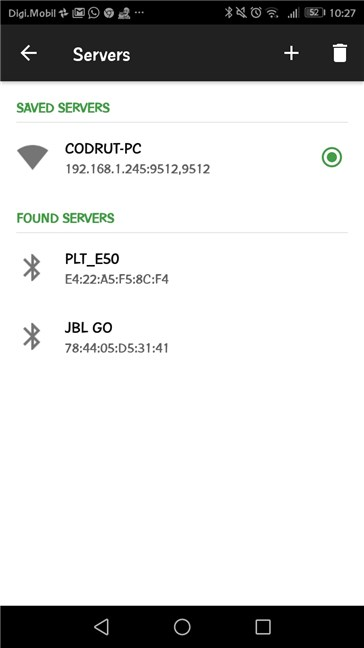
저장 및 발견된 통합 원격 서버
이 방법의 장점 중 하나는 통신이 단방향(화면 미러링 기능만 예외)이기 때문에 더 빠르다는 것입니다. 상황에 따라 더 안정적인 솔루션이 될 수도 있습니다. 그리고 가장 확실한 것은 인터넷을 통해 데이터를 보내지 않고 작업 중인 LAN으로 제한되기 때문에 더 안전한 솔루션입니다.
그러나 이것은 인터넷을 통해 Windows PC를 원격 제어하는 방법을 찾고 있는 경우에도 단점으로 간주됩니다. 또 다른 단점은 개발자가 제공하는 "리모컨"(앱이 호출하는 것처럼) 또는 사용자가 직접 디자인한 "리모컨"에 의해 제한된다는 것입니다.
통합 리모컨 앱이 마음에 드시나요?
통합 원격 앱 을 사용하여 Android 스마트폰 또는 태블릿에서 데스크탑 컴퓨터를 제어하는 방법을 배웠습니다 . Windows 컴퓨터에 명령을 보내려는 경우 Unified Remote 가 이 역할을 수행할 수 있지만 이메일로 파일을 보내거나 사진을 편집하는 것과 같이 더 복잡한 작업이 필요한 경우 TeamViewer와 같은 다른 앱을 찾고 있습니다. 이 튜토리얼을 닫기 전에 통합 원격 앱에 대한 귀하의 생각과 사용 여부를 알려주세요 .
웹 브라우저를 사용하여 Windows 10 Mobile 및 Windows Phone용 앱을 설치하는 효율적인 방법을 알아보세요.
Windows PC 또는 장치에 연결하는 모든 종류의 미디어 또는 장치에 대한 기본 자동 실행 동작을 변경하는 방법.
Mac에서 작업 그룹을 변경하시겠습니까? Mac이 Windows 또는 Linux를 사용하는 컴퓨터를 포함하여 다른 컴퓨터와 네트워크에서 잘 작동하도록 올바르게 설정하는 방법은 다음과 같습니다.
Android 스마트폰의 빠른 설정, Google 어시스턴트 또는 Google Play 스토어의 손전등 앱을 통해 손전등을 쉽게 켜는 방법을 알아보세요.
TP-Link Wi-Fi 6 라우터에서 IPv6 설정을 어떻게 찾나요? TP-Link 라우터에서 IPv6을 활성화하고 모든 관련 설정을 변경하는 방법. 전문가의 팁도 포함되어 있습니다.
Windows 10에서 Microsoft Edge 다운로드 위치를 변경하고 다운로드 저장 프롬프트를 활성화하는 방법에 대해 알아보세요.
Windows 10 및 Windows 11에서 게임 모드를 켜는 방법을 알아보세요. 최적의 게임 성능을 위한 팁입니다.
화면을 잠글 때 Huawei 스마트폰이 앱을 강제 종료하지 않도록 하는 방법. 바이러스 백신, 자녀 보호 기능, 음성 녹음기, 피트니스 추적기 또는 탐색 앱 비활성화를 중지하는 방법.
iPhone 또는 iPad에서 두 가지 방법으로 언어를 변경하는 방법을 알아보세요! 스페인어, 중국어, 독일어 또는 기타 언어로 전환합니다.
전체 화면 Google Chrome 및 기타 브라우저에 넣는 방법: Mozilla Firefox, Microsoft Edge 및 Opera. 전체 화면 모드를 종료하는 방법.
Windows는 암호를 얼마나 안전하게 저장합니까? 암호를 쉽게 읽는 방법과 보안을 강화하는 팁을 알아보세요.
고급 보안이 포함된 Windows 방화벽이란 무엇입니까? 고급 보안으로 Windows 방화벽을 여는 방법은 무엇입니까? 기존 규칙을 보고 비활성화하거나 제거하거나 속성을 변경하는 방법.
몇 번의 탭으로 iPhone 키보드를 다른 언어 또는 레이아웃으로 변경하는 방법을 알아보십시오! iPhone 키보드를 추가, 변경 및 전환합니다.
내가 가지고 있는 PowerPoint 버전은 무엇입니까? Microsoft PowerPoint의 최신 버전은 무엇입니까? 최신 버전의 PowerPoint로 업데이트하려면 어떻게 합니까?
CMD를 포함하여 Windows Defender 방화벽을 여는 데 사용할 수 있는 모든 방법, 바로 가기 및 명령.
삼성폰에서 Galaxy AI를 더 이상 사용할 필요가 없다면, 매우 간단한 작업으로 끌 수 있습니다. 삼성 휴대폰에서 Galaxy AI를 끄는 방법은 다음과 같습니다.
인스타그램에 AI 캐릭터를 더 이상 사용할 필요가 없다면 빠르게 삭제할 수도 있습니다. 인스타그램에서 AI 캐릭터를 제거하는 방법에 대한 가이드입니다.
엑셀의 델타 기호는 삼각형 기호라고도 불리며, 통계 데이터 표에서 많이 사용되어 숫자의 증가 또는 감소를 표현하거나 사용자의 필요에 따라 모든 데이터를 표현합니다.
모든 시트가 표시된 Google 시트 파일을 공유하는 것 외에도 사용자는 Google 시트 데이터 영역을 공유하거나 Google 시트에서 시트를 공유할 수 있습니다.
사용자는 모바일 및 컴퓨터 버전 모두에서 언제든지 ChatGPT 메모리를 끌 수 있도록 사용자 정의할 수 있습니다. ChatGPT 저장소를 비활성화하는 방법은 다음과 같습니다.
기본적으로 Windows 업데이트는 자동으로 업데이트를 확인하며, 마지막 업데이트가 언제였는지도 확인할 수 있습니다. Windows가 마지막으로 업데이트된 날짜를 확인하는 방법에 대한 지침은 다음과 같습니다.
기본적으로 iPhone에서 eSIM을 삭제하는 작업도 우리가 따라하기 쉽습니다. iPhone에서 eSIM을 제거하는 방법은 다음과 같습니다.
iPhone에서 Live Photos를 비디오로 저장하는 것 외에도 사용자는 iPhone에서 Live Photos를 Boomerang으로 매우 간단하게 변환할 수 있습니다.
많은 앱은 FaceTime을 사용할 때 자동으로 SharePlay를 활성화하는데, 이로 인해 실수로 잘못된 버튼을 눌러서 진행 중인 화상 통화를 망칠 수 있습니다.
클릭 투 두(Click to Do)를 활성화하면 해당 기능이 작동하여 사용자가 클릭한 텍스트나 이미지를 이해한 후 판단을 내려 관련 상황에 맞는 작업을 제공합니다.
키보드 백라이트를 켜면 키보드가 빛나서 어두운 곳에서 작업할 때 유용하며, 게임 공간을 더 시원하게 보이게 할 수도 있습니다. 아래에서 노트북 키보드 조명을 켜는 4가지 방법을 선택할 수 있습니다.
Windows 10에 들어갈 수 없는 경우, 안전 모드로 들어가는 방법은 여러 가지가 있습니다. 컴퓨터를 시작할 때 Windows 10 안전 모드로 들어가는 방법에 대한 자세한 내용은 WebTech360의 아래 기사를 참조하세요.
Grok AI는 이제 AI 사진 생성기를 확장하여 개인 사진을 새로운 스타일로 변환합니다. 예를 들어 유명 애니메이션 영화를 사용하여 스튜디오 지브리 스타일의 사진을 만들 수 있습니다.
Google One AI Premium은 사용자에게 1개월 무료 체험판을 제공하여 가입하면 Gemini Advanced 어시스턴트 등 여러 업그레이드된 기능을 체험할 수 있습니다.
iOS 18.4부터 Apple은 사용자가 Safari에서 최근 검색 기록을 표시할지 여부를 결정할 수 있도록 허용합니다.




























